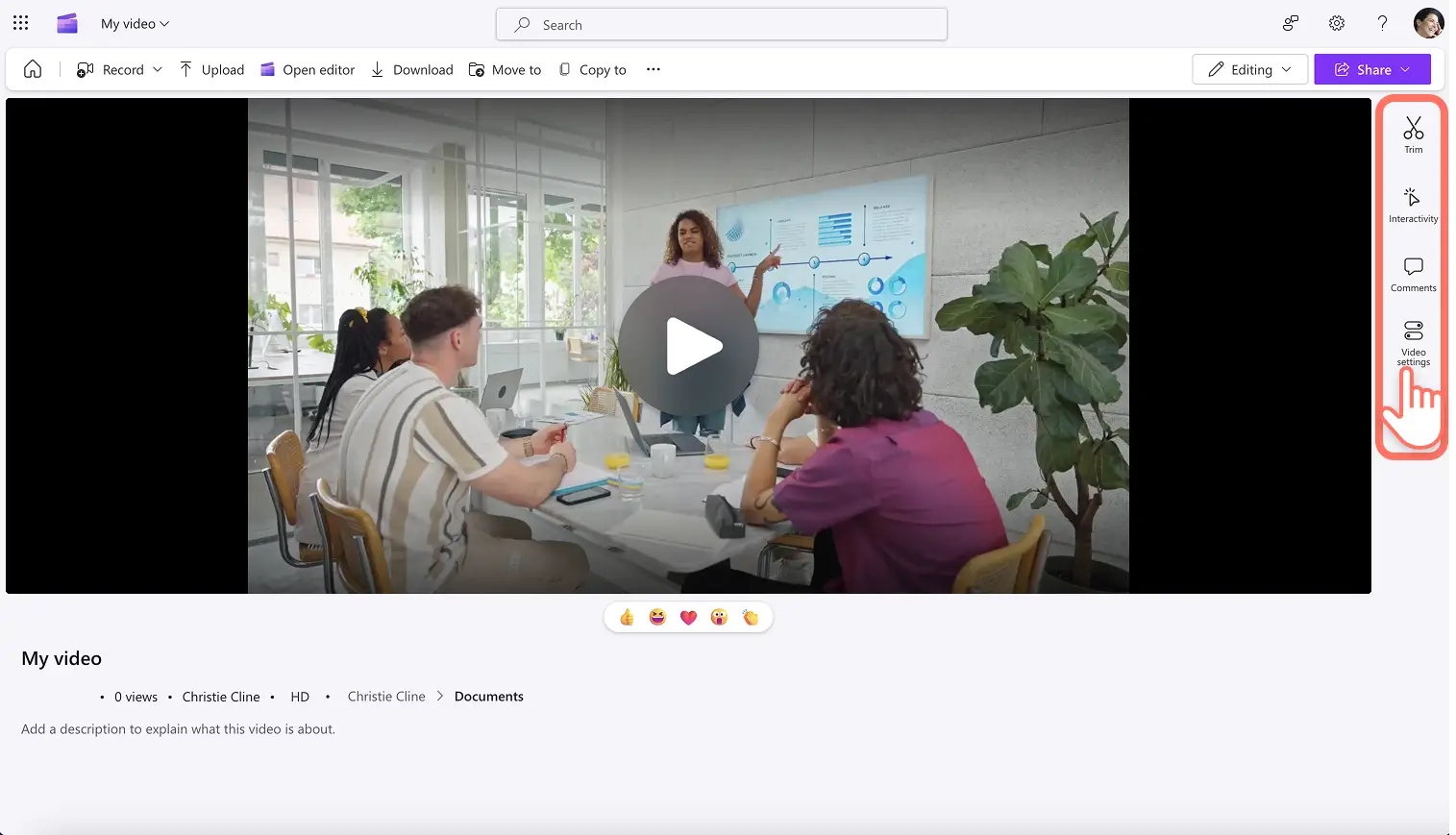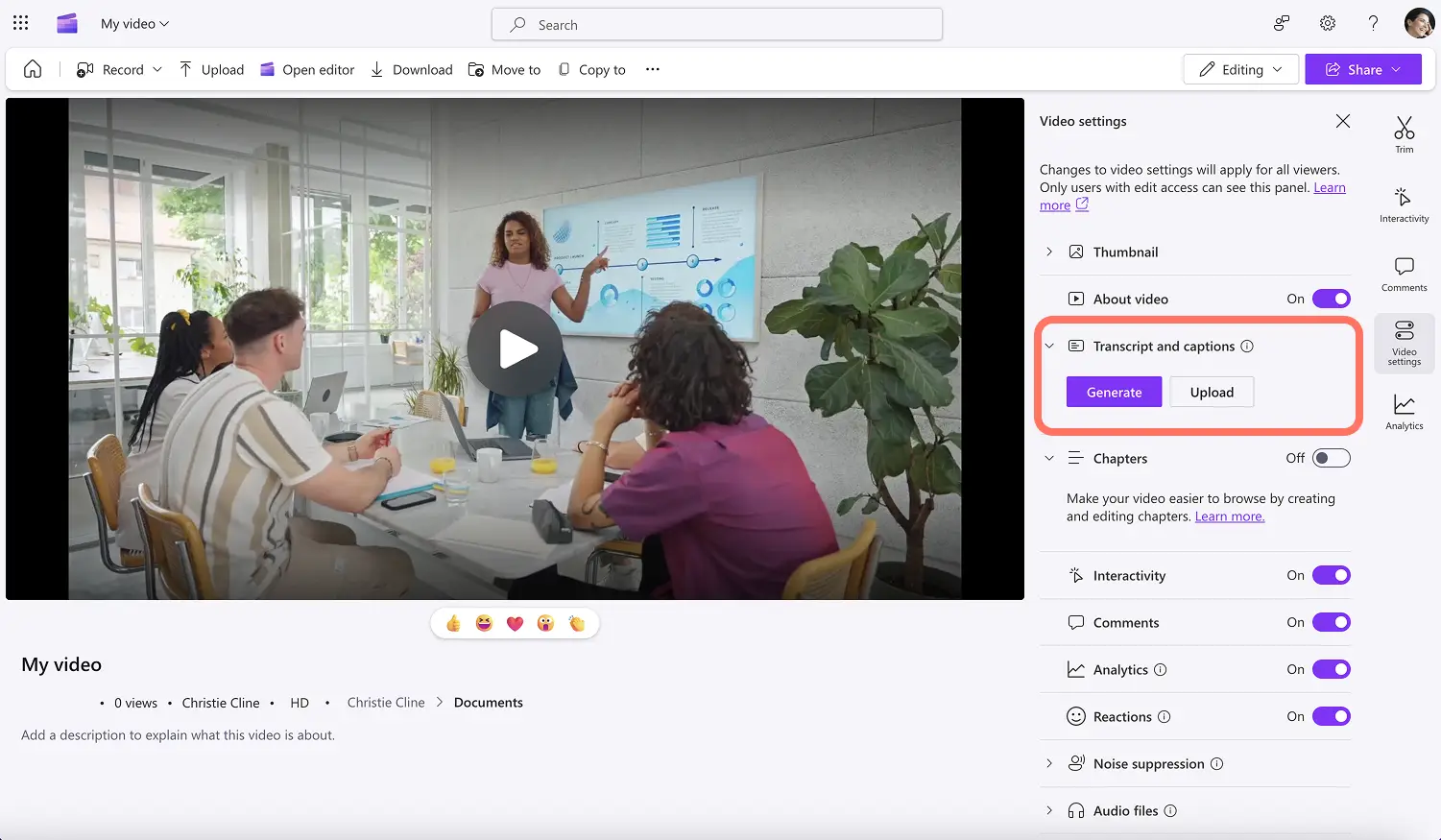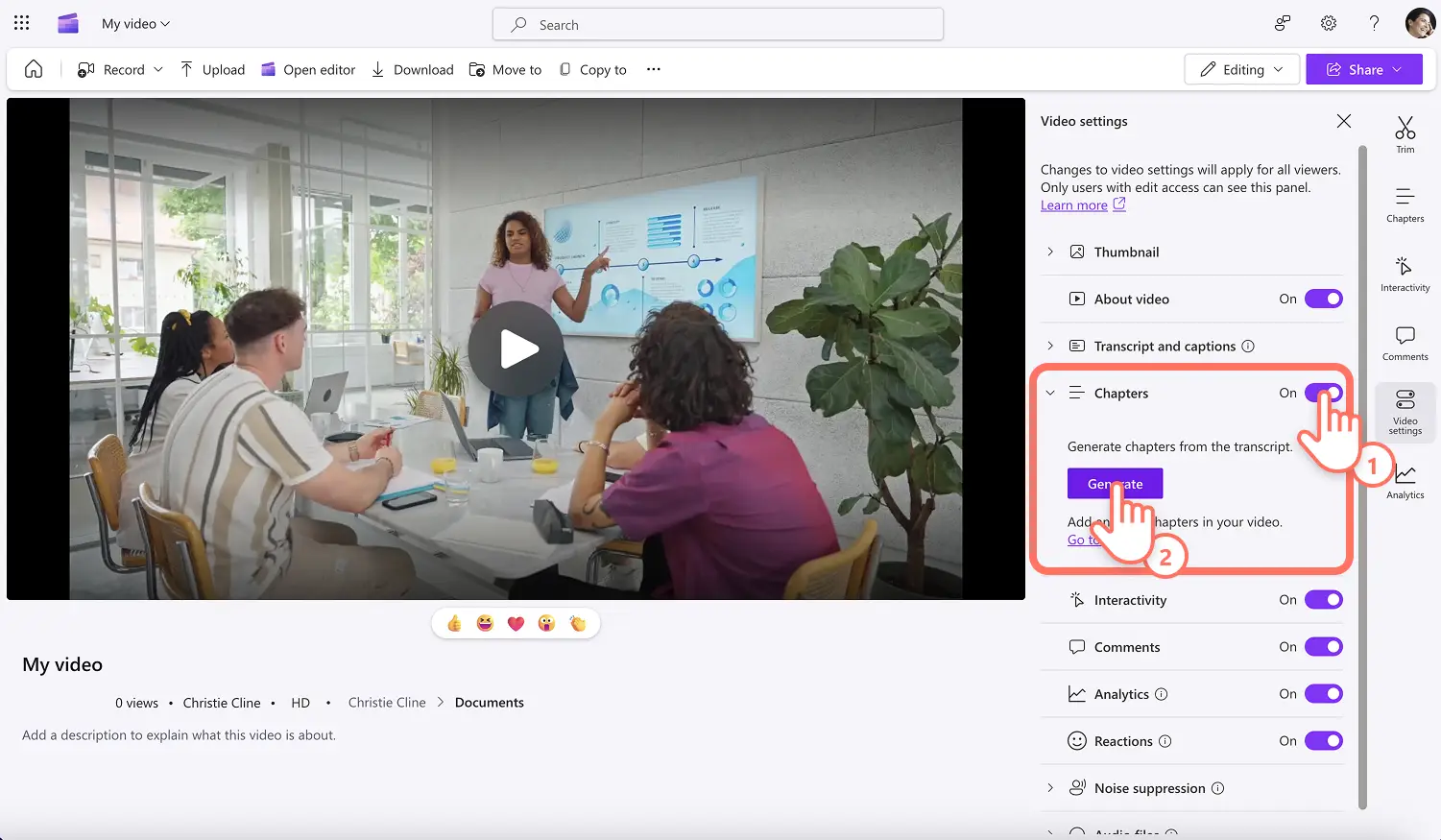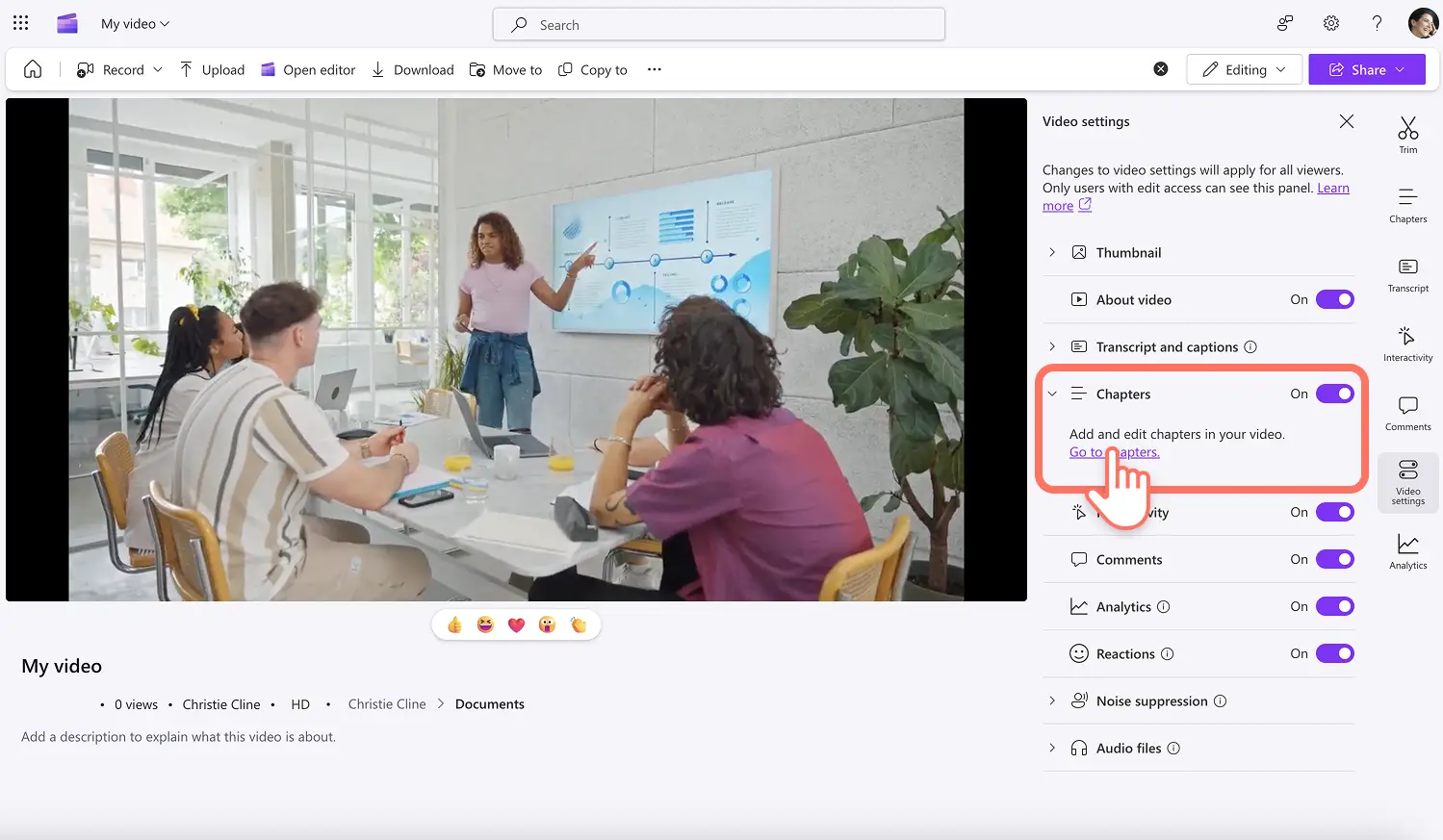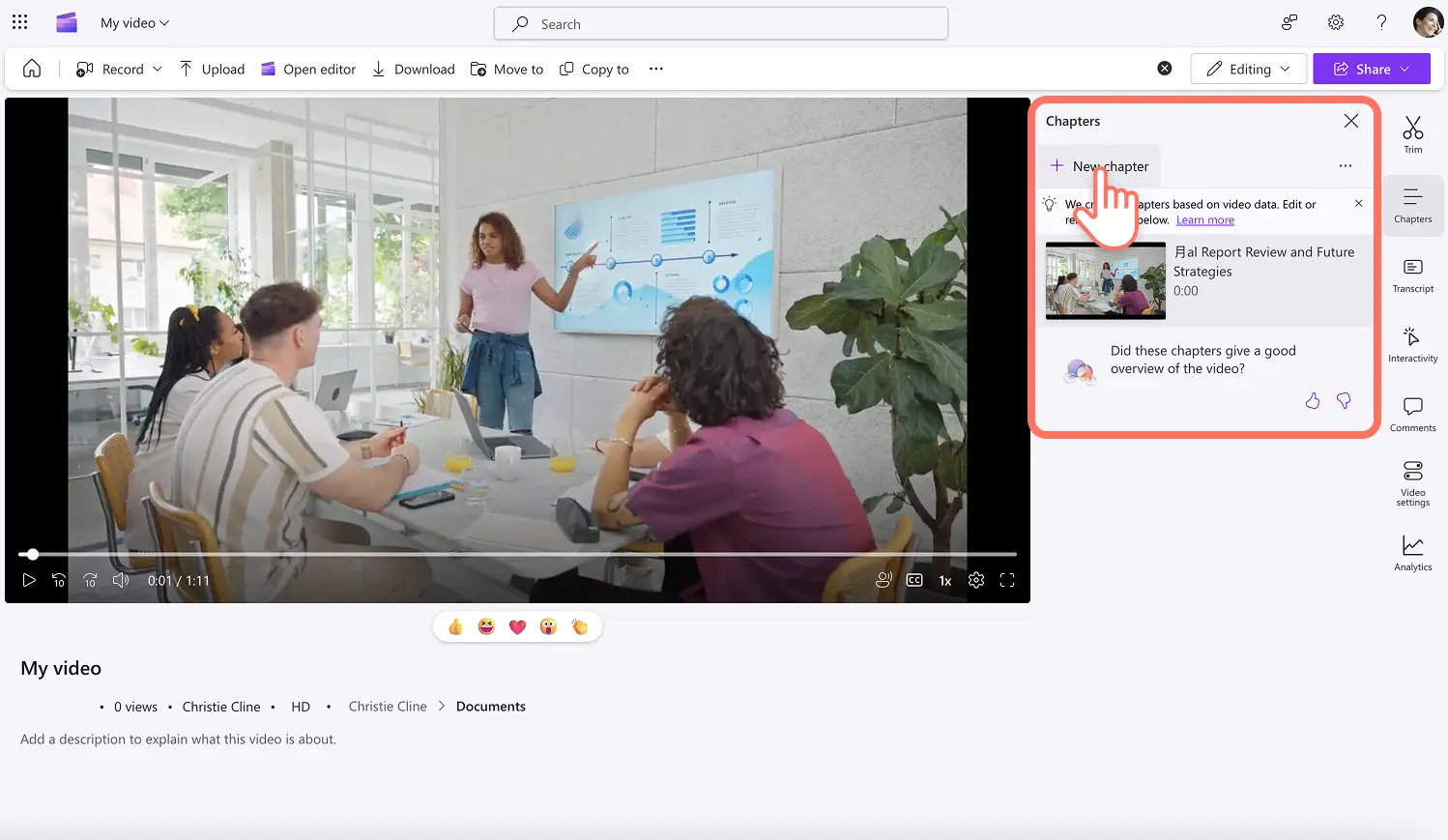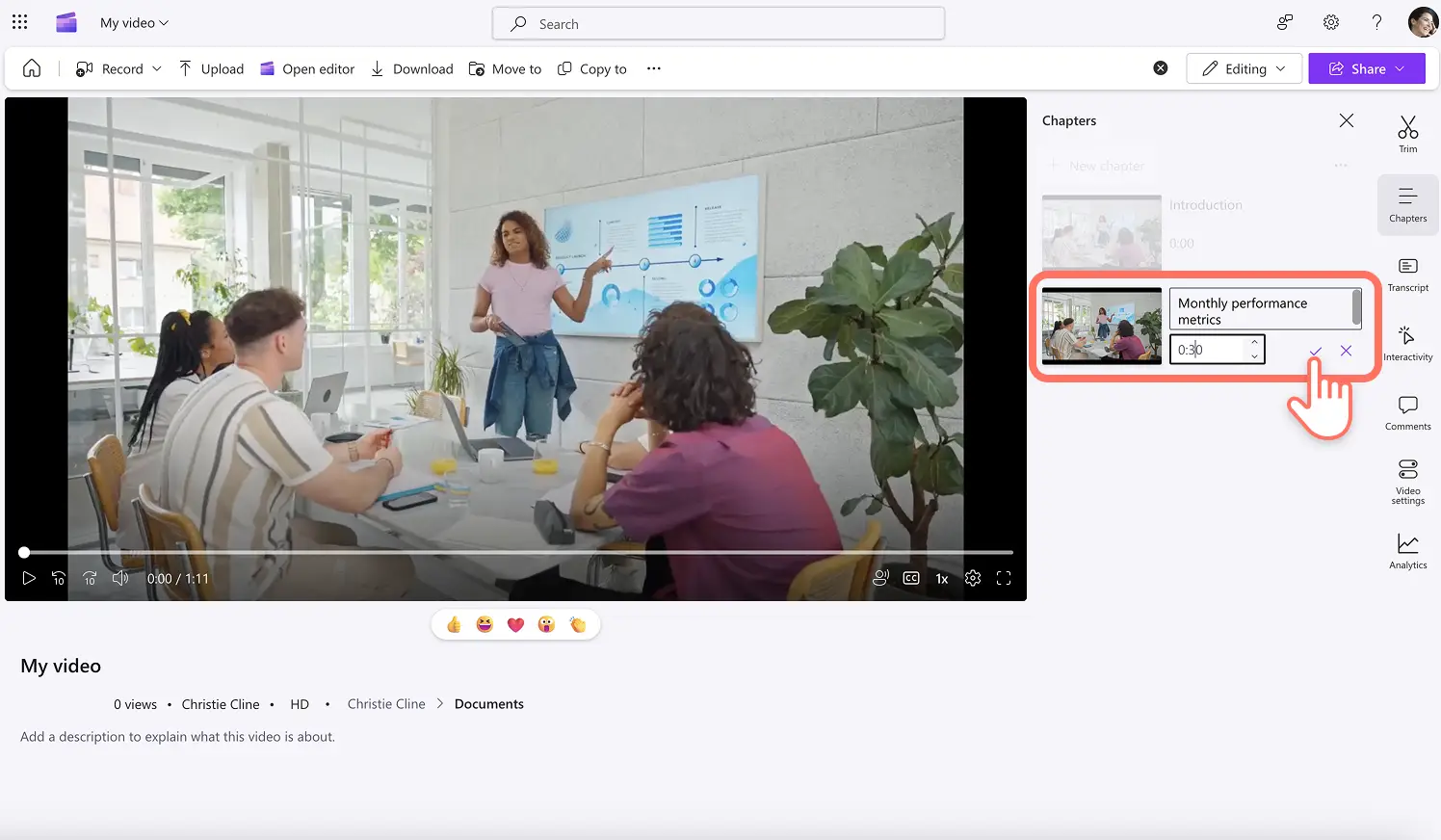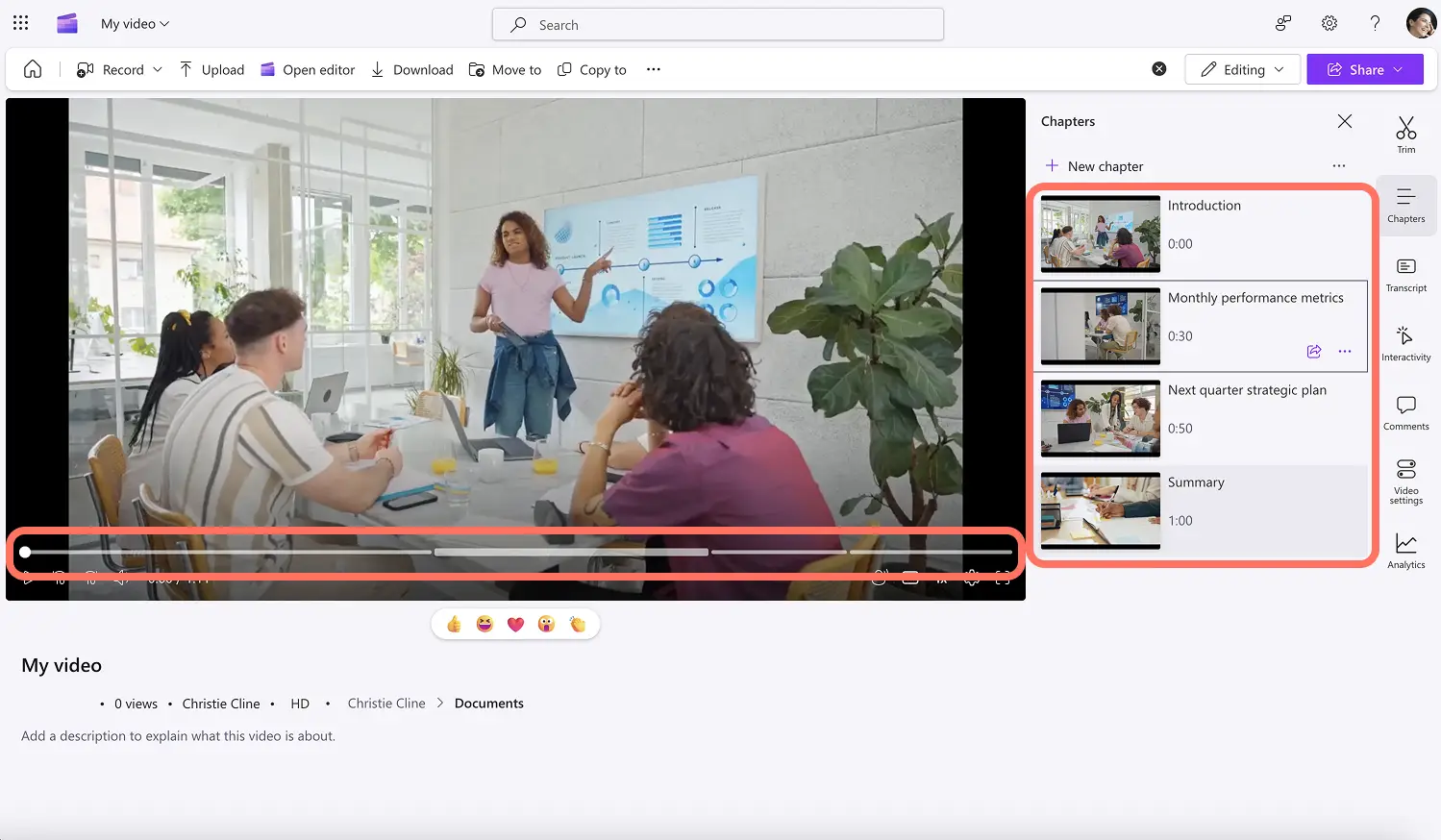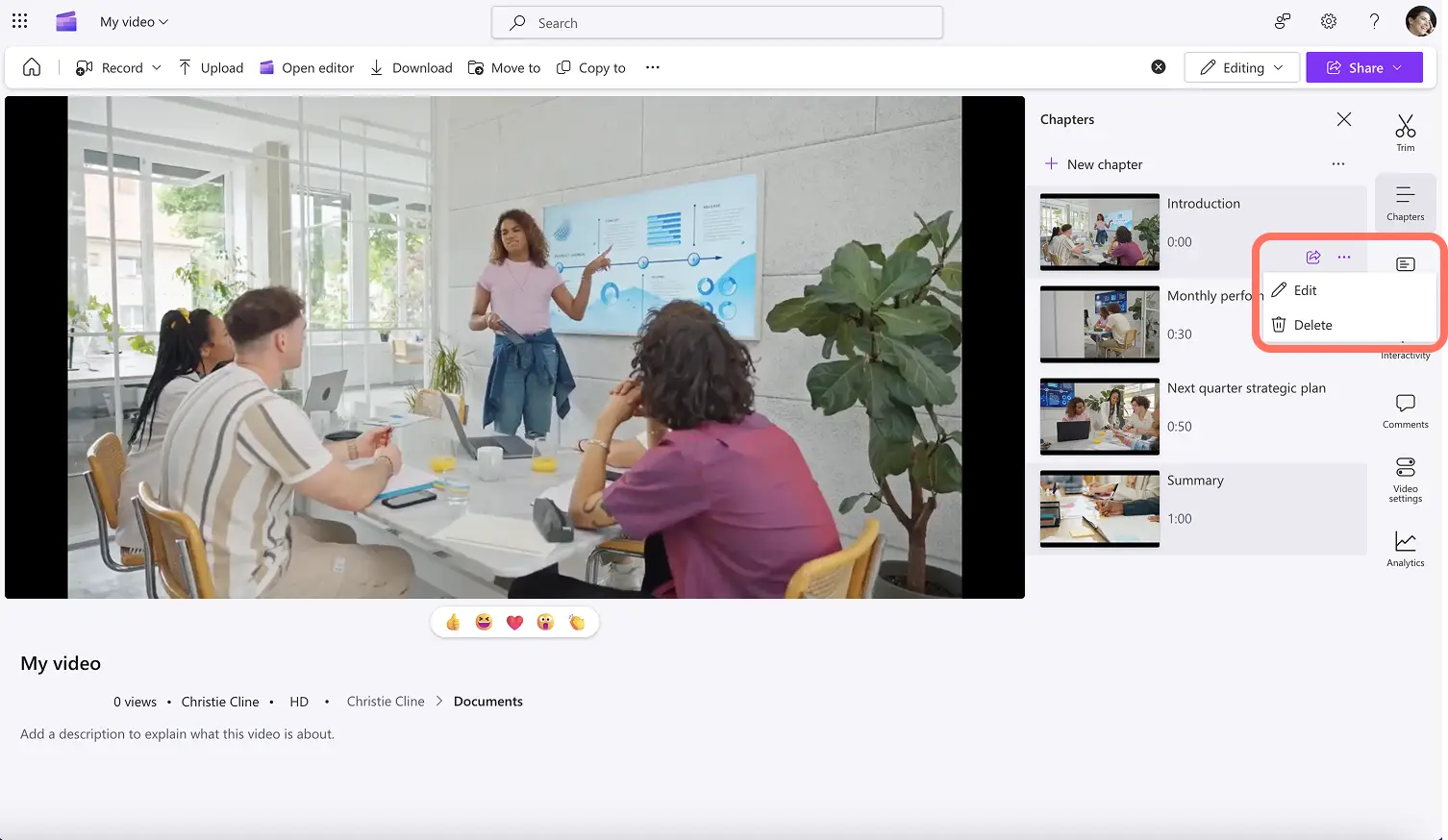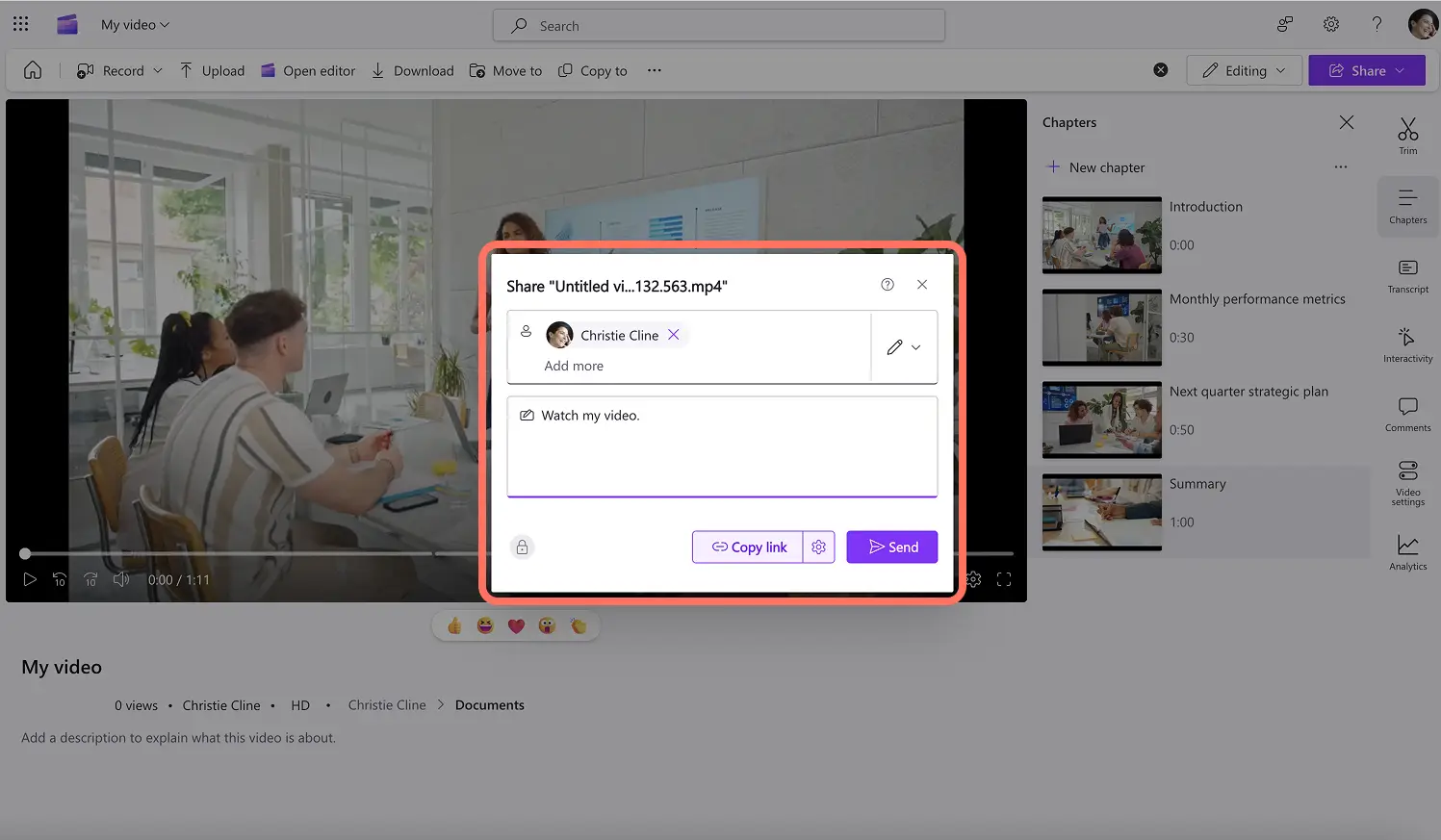Goed om te weten: De screenshots in dit artikel zijn gemaakt in Clipchamp voor werkaccounts. Dezelfde principes zijn van toepassing op Clipchamp voor schoolaccounts. De zelfstudies voor een persoonlijk Clipchamp-account kunnen verschillen. Meer informatie.
Op deze pagina
Maak het eenvoudiger om door werkvideo's te navigeren en ze efficiënter te bekijken met aanpasbare hoofdstukken en tijdstempels.
Hoofdstukken helpen kijkers direct naar het meest relevante deel van een video te gaan, waardoor ze waardevolle tijd besparen. Ze maken het bekijken van lange werkvideo's eenvoudiger, bijvoorbeeld trainings- en probleemoplossingsvideo's, opnamen van vergaderingen en onboardingvideo's.
Lees verder om te ontdekken hoe je eenvoudig gepersonaliseerde hoofdstukken kunt toevoegen aan video's voor werk in Clipchamp.
Hoofdstukken toevoegen aan video's voor werk
Stap 1. Bekijk je video in Clipchamp
Open je eigen video in Clipchamp en scroll door de werkbalk om het tabblad Video-instellingen te vinden. Open het tabblad Video-instellingen.
Opmerking: Alle kijkers met bewerkingstoegang kunnen het tabblad met video-instellingen zien. Hoofdstukken zijn alleen beschikbaar voor video's met audio.
Stap 2. Zet AI-transcriptie en ondertitels aan
Voordat je hoofdstukken toevoegt aan een video, moet je een Engelse videotranscriptie genereren of uploaden op het tabblad Transcriptie en ondertitels.
Klik op de vervolgkeuzepijl op het tabblad Transcriptie en ondertitels. Klik vervolgens op de knop Genereren om een transcriptie te maken met AI. Als je al een videotranscriptie hebt, klik je op de knop Uploaden om deze toe te voegen.
Stap 3. Voeg AI-hoofdstukken of handmatige hoofdstukken toe aan de video
Als je hoofdstukken wilt toevoegen aan video's, klik je op het tabblad Hoofdstukken en klik je op de wisselknop om deze in te schakelen. Klik op de knop Genereren om een videohoofdstuk te kunnen maken.
Klik vervolgens op de knop Naar hoofdstukken om het tabblad met alle hoofdstukken te openen.
AI genereert automatisch hoofdstukken voor je video op basis van de videogegevens. Je kunt de hoofdstukken op het tabblad bewerken of een andere naam geven. Als de door AI gegenereerde hoofdstukken niet helemaal juist zijn, kun je handmatig videohoofdstukken toevoegen door op de knop Nieuw hoofdstuk te klikken.
Typ hier een titel voor je hoofdstuk en selecteer een specifieke tijdstempel waarop het hoofdstuk begint. Klik op de knop met het vinkje om het videohoofdstuk op te slaan. Herhaal deze stap om meer videohoofdstukken toe te voegen.
Je video wordt nu weergegeven met hoofdstukken, zodat kijkers eenvoudig naar een unieke videosectie kunnen gaan.
Stap 4. Bewerk, verwijder of deel videohoofdstukken
Als je een hoofdstuk wilt bewerken of verwijderen, klik je bij het specifieke hoofdstuk op de knop met de drie puntjes (voor meer opties). Hier vind je de opties om te bewerken of te verwijderen.
Als je een specifiek hoofdstuk wilt delen, klik je op de knop Hoofdstuk delen. Typ vervolgens een naam, groep of e-mailadres in en voeg eventueel een bericht toe. Je kunt ook toegangsopties toevoegen, bijvoorbeeld voor bewerken, bekijken of downloaden. Als je niet via e-mail wilt delen, kopieer je eenvoudig de deelbare koppeling om naar je team te verzenden.
Bekijk hoe je video-instellingen aanpast in Clipchamp
Nu je er klaar voor bent om hoofdstukken en tijdstempels toe te voegen aan video's in Clipchamp, ontdek je hoe je toekomstige videoprojecten kunt verbeteren met aangepaste werkvideosjablonen en aangepaste videominiaturen.
Ga aan de slag met het maken van bedrijfsvideo's met Clipchamp of download de Microsoft Clipchamp-app voor Windows.
Veelgestelde vragen
Wat is een hoofdstuk in een video?
Een videohoofdstuk is een specifiek segment op een uniek tijdstempel, dat een video in meerdere delen verdeelt.Net als een hoofdstuk in een boek, krijgt elk hoofdstuk een titel of kop op het tijdstempel waarop het hoofdstuk begint.Videohoofdstukken helpen kijkers om snel delen van een video te vinden zonder de hele video te hoeven bekijken.
Wat zijn de onderdelen van een video?
Videohoofdstukken kun je aanpassen aan jouw voorkeur.Hoofdstukken geven meestal verschillende onderwerpen of delen binnen een video weer.
Hoe maak je automatisch hoofdstukken in video's?
Met AI-technologie in Clipchamp kun je automatisch videohoofdstukken maken op basis van de videotranscriptie.AI scant je videogegevens en voegt hoofdstukken toe op specifieke tijdstippen waar een onderwerp verandert, of waar een intro, outro of zelfstudiesegment is.